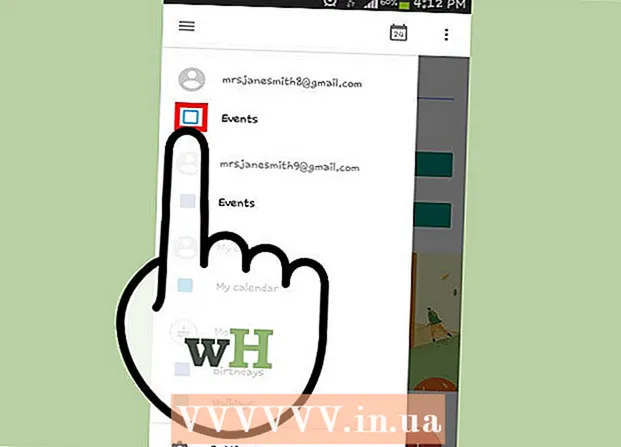Kirjoittaja:
Carl Weaver
Luomispäivä:
2 Helmikuu 2021
Päivityspäivä:
1 Heinäkuu 2024

Sisältö
- Askeleet
- Tapa 1 /2: Alusta kannettava tietokone asennus -CD -levyiltä
- Tapa 2/2: Alusta kannettava tietokone palautusosion avulla
- Varoitukset
Jos virus on hyökännyt kannettavan tietokoneen kimppuun ja jotain menee pieleen senkin jälkeen, kun olet päässyt eroon viruksesta, se kannattaa ehkä alustaa. Koska alustaminen poistaa kiintolevyn sisällön kokonaan, tämä on luotettavin ja tehokkain tapa puhdistaa tietokone. Kannettavan tietokoneen alustaminen on nykyään hyvin yksinkertaista. Valmistajat toimittavat omistajalle kopion käyttöjärjestelmästä (OS) sekä ohjaimet ja apuohjelmat tai luovat palautusosion kiintolevylle. Ennen kuin jatkat muotoilua, muista kuitenkin siirtää kaikki tiedot ulkoiselle kiintolevylle, CD- tai DVD -levylle, muuten menetät sen.
Askeleet
Tapa 1 /2: Alusta kannettava tietokone asennus -CD -levyiltä
 1 Varmuuskopioi kiintolevy. Kannettavan tietokoneen alustaminen johtaa siihen tallennettujen tietojen menettämiseen, joten jos haluat säilyttää sen, sinun on kirjoitettava kiintolevyn sisältö uudelleen ulkoiselle kiintolevylle, CD- tai DVD -levylle.
1 Varmuuskopioi kiintolevy. Kannettavan tietokoneen alustaminen johtaa siihen tallennettujen tietojen menettämiseen, joten jos haluat säilyttää sen, sinun on kirjoitettava kiintolevyn sisältö uudelleen ulkoiselle kiintolevylle, CD- tai DVD -levylle.  2 Määritä valmistajan tarjoama järjestelmän palautusmenetelmä. Jos sait asennus -CD -levyjä kannettavan tietokoneen kanssa, sinun on käytettävä niitä. Jos et saanut yhtään levyä kannettavan tietokoneen kanssa, se sisältää todennäköisesti palautusosion, jolloin sinun on käytettävä toista menetelmää.
2 Määritä valmistajan tarjoama järjestelmän palautusmenetelmä. Jos sait asennus -CD -levyjä kannettavan tietokoneen kanssa, sinun on käytettävä niitä. Jos et saanut yhtään levyä kannettavan tietokoneen kanssa, se sisältää todennäköisesti palautusosion, jolloin sinun on käytettävä toista menetelmää.  3 Aseta käyttöjärjestelmälevy CD- / DVD -asemaan. Se käynnistyy yleensä automaattisesti ja avaa valikon tai ikkunan, jossa on vaihtoehtoja. Valitse vaihtoehto uuden käyttöjärjestelmän asentamiseksi.
3 Aseta käyttöjärjestelmälevy CD- / DVD -asemaan. Se käynnistyy yleensä automaattisesti ja avaa valikon tai ikkunan, jossa on vaihtoehtoja. Valitse vaihtoehto uuden käyttöjärjestelmän asentamiseksi. - Jos levy ei käynnisty automaattisesti, avaa ”Oma tietokone” kaksoisnapsauttamalla sitä, napsauta hiiren kakkospainikkeella käyttöjärjestelmän levyä ja valitse ”Automaattinen toisto”.
 4 Odota, kunnes levy kehottaa sinua tekemään seuraavan vaiheen. Jos siirryt tietokoneesta hetkeksi, prosessi keskeytyy sillä hetkellä, kun käyttäjän valintaa tarvitaan. Noudata kehotteita, ole kärsivällinen ja vältä kiusausta häiritä prosessia. Tämä saattaa kestää muutaman minuutin.
4 Odota, kunnes levy kehottaa sinua tekemään seuraavan vaiheen. Jos siirryt tietokoneesta hetkeksi, prosessi keskeytyy sillä hetkellä, kun käyttäjän valintaa tarvitaan. Noudata kehotteita, ole kärsivällinen ja vältä kiusausta häiritä prosessia. Tämä saattaa kestää muutaman minuutin. - Jos alustat kannettavan tietokoneen kiintolevyä, hyväksy oletusasetukset asennuslevyn kehotuksesta.
 5 Odota asennuksen päättymistä. Kun käyttöjärjestelmän asennus on valmis, näyttö näyttää täysin puhtaan työpöydän.
5 Odota asennuksen päättymistä. Kun käyttöjärjestelmän asennus on valmis, näyttö näyttää täysin puhtaan työpöydän.
Tapa 2/2: Alusta kannettava tietokone palautusosion avulla
 1 Käynnistä kannettava tietokone uudelleen. Kun tietokone käynnistyy, paina näppäimistön F10 -näppäintä useita kertoja peräkkäin. Tämän seurauksena eteen tulee valikko, joka tarjoaa korjauksen tai palautuksen (muotoilu ja uudelleenkäynnistys).
1 Käynnistä kannettava tietokone uudelleen. Kun tietokone käynnistyy, paina näppäimistön F10 -näppäintä useita kertoja peräkkäin. Tämän seurauksena eteen tulee valikko, joka tarjoaa korjauksen tai palautuksen (muotoilu ja uudelleenkäynnistys).  2 Valitse vaihtoehto uuden käyttöjärjestelmän asentamiseksi. Tämän menetelmän etuna on, että sinun ei tarvitse tehdä mitään muuta. Palautusosio alustaa sen itse, käynnistää käyttöjärjestelmän uudelleen, asentaa tarvittavat ohjaimet ja ohjelmat, jotka toimitetaan kannettavan tietokoneen mukana.
2 Valitse vaihtoehto uuden käyttöjärjestelmän asentamiseksi. Tämän menetelmän etuna on, että sinun ei tarvitse tehdä mitään muuta. Palautusosio alustaa sen itse, käynnistää käyttöjärjestelmän uudelleen, asentaa tarvittavat ohjaimet ja ohjelmat, jotka toimitetaan kannettavan tietokoneen mukana.  3 Odota asennuksen päättymistä. Se kestää yleensä noin 30 minuuttia.
3 Odota asennuksen päättymistä. Se kestää yleensä noin 30 minuuttia.
Varoitukset
- Kun alustat kannettavaa tietokonetta, muista, että kiintolevy pyyhitään kokonaan puhtaaksi ja siihen asennetaan uusi käyttöjärjestelmä. Kaikki tietosi menetetään peruuttamattomasti, joten tee varmuuskopio ulkoiselle tallennusvälineelle ennen alustamista. Muista, että kun prosessi on alkanut ja saavuttanut tietyn vaiheen, ei ole paluuta. Vaikka muutat mieltäsi, et voi palauttaa tietojasi ja vanha käyttöjärjestelmäsi poistetaan kokonaan.